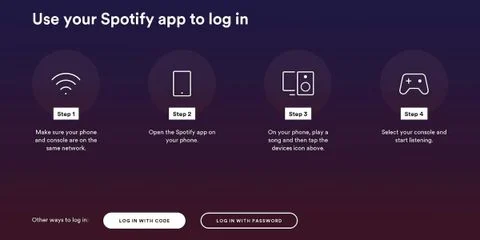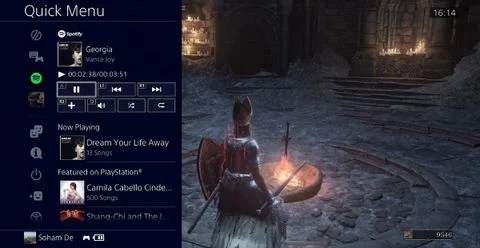عنوانهای این مطلب
PS4 یک دستگاه سرگرمی چند منظوره است. علاوه بر بازی، میتوانید برنامههای تلویزیونی را از اینترنت تماشا کنید، و یا فیلم و موسیقی پخش کنید. بهتر از همهی اینها این است که میتوانید همزمان موسیقی یا پادکست پخش کرده و بازی کنید.
نحوهی پخش موسیقی و پادکست با اسپاتیفای در حین بازی با PS4 در زیر آورده شده است.
نحوهی راه اندازی اسپاتیفای در PS4 خود
برای پخش موسیقی و پادکست در PS4 خود با اسپاتیفای، به برنامهی اسپاتیفای در PS4 خود نیاز دارید.
ابتدا برنامهی اسپاتیفای را در فروشگاه پلی استیشن PS4 خود جستجو کرده و دانلود کنید.
اگرچه میتوانید از طریق کامپیوتر یا ایمیل و رمز عبور خود از یک کد استفاده کنید، اما سادهترین و سریعترین راه برای ورود به اسپاتیفای در PS4 این است که اسپاتیفای را در تلفن و لپ تاپ خود باز کرده، یک آهنگ را پخش کنید، ابتدا نماد دستگاه و سپس PS4 خود را انتخاب کنید. به همین سادگی!
اکنون با انجام مراحل بالا دیگر میتوانید هر زمان که دوست دارید در PS4 خود از اسپاتیفای- چه در حین بازی یا چه به عنوان پخش کنندهی موسیقی مستقل، استفاده کنید.
نحوهی پخش آهنگ و پادکست در حین بازی
قبل از شروع بازی و پخش موسیقی در PS4، کمی وقت بگذارید تا با کارکرد برنامهی اسپاتیفای آشنا شوید. همچنین، مطمئن شوید که لیستهای پخش به درستی مرتب شده و فقط به موزیک بودن محدود نشده اند – راههای بسیار زیادی وجود دارد که میتوانید به وسیلهی آن پادکستها را در اسپاتیفای پیدا، دنبال و دانلود کنید.
هنگامی که خاطر جمع شدید، یک بازی در PS4 خود باز کنید. تا به منوی فوری که دکمهی PS روی کنترلر شما را نگه داشته است، دسترسی پیدا کنید. باید قسمتی به نام اسپاتیفای را ببینید.
اگر این قسمت را پیدا نکردید، از هر یک از این سه روش برای آشکار سازی آن استفاده کنید:
- اسپاتیفای را در PS4 خود باز کنید، آهنگی پخش کنید، خارج شوید، به صفحهی اصلی و به بازی خود بازگردید.
- به بخش موسیقی در منوی فوری بروید، سپس آهنگی را برای پخش انتخاب کنید. سپس باید یک بخش اختصاصی اسپاتیفای در منوی فوری ظاهر شود. اگر منوی فوری شما بخش موسیقی ندارد، برای سفارشی کردن به پایین بروید، موارد منو را انتخاب کرده و جعبه موسیقی را علامت بزنید. اکنون باید یک بخش موسیقی در منوی فوری خود داشته باشید.
- آهنگی را در تلفن یا کامپیوتر خود پخش کرده و از طریق نماد دستگاهها PS4 خود را انتخاب کنید.
اکنون میتوانید در منوی فوری از اسپاتیفای استفاده کنید و آهنگها را تغییر دهید، میزان صدا را تنظیم کرده و در لیستهای پخش پیمایش کنید. اگر از هدفون استفاده میکنید، میتوانید میزان صدای هدفون PS4 خود را نیز از منوی فوری تنظیم کنید و تمام صداهای ورودی خود را در یک محل کنترل کنید.
اگر هر بار که میخواهید آهنگها را تغییر دهید، رفتن به منوی فوری PS4 یا محدود بودن رابط کاربری PS4 اسپاتیفای آزاردهنده است، میتوانید همه چیز را از طریق گوشی یا کامپیوتر خود کنترل کنید. کافی است طبق معمول از اسپاتیفای استفاده کنید و مطمئن شوید PS4 خود را به عنوان دستگاه گوش دادن انتخاب کرده اید. میتوانید حجم PS4 اسپاتیفای خود را نیز از راه دور کنترل کنید.
توجه داشته باشید که برخی از بازیها صدای موسیقی داخلی بازی خود را قطع میکنند، اما بازیهای دیگر اینطور نیستند و تقریباً همیشه صداهای بازی را میشنوید. اگر میخواهید موسیقی و صداهای بازی را کلاً حذف کنید و فقط از اسپاتیفای گوش دهید، این کار را از طریق تنظیمات صدای بازی انجام دهید.
در حین بازی حداکثر استفاده را از اسپاتیفای ببرید
اکنون میتوانید در PS4 خود از اسپاتیفای استفاده کنید! همهی کاری که باید انجام دهید این است که لیست پخش مورد علاقه خود را، چه از طریق PS4 چه گوشی و یا کامپیوتر خود بارگذاری کنید و لذت ببرید.
بهتر است نکات و ویژگیهای اسپاتیفای را پیش از استفاده بدانید. به این ترتیب، در حین بازی نهایت لذت را از تجربهی موسیقی خود خواهید برد.